PS调出河边人像黑白冷色效果教程(3)
- 2021-04-28 09:44
- 来源/作者:PS联盟/Sener
- 己被围观 次
12、新建一个图层,按Ctrl + Alt + Shift + E 盖印图层,用模糊工具把下图选区部分模糊处理。 13、新建一个图层,盖印图层。选择菜单:滤镜 模糊 动感模糊,
12、新建一个图层,按Ctrl + Alt + Shift + E 盖印图层,用模糊工具把下图选区部分模糊处理。

13、新建一个图层,盖印图层。选择菜单:滤镜 > 模糊 > 动感模糊,角度设置为-45度,距离设置为160,确定后把混合模式改为“柔光”,不透明度改为:50%,效果如下图。这一步把图片柔化处理。

14、用套索工具选取下图所示的云彩部分,羽化60个像素后按Ctrl + J 复制到新的图层,效果如下图。

15、新建一个图层,盖印图层,简单给人物磨一下皮,加强一下肤色部分的明暗,效果如下图。

16、创建曲线调整图层,对RGB通道进行调整,参数设置如图26,确定后把蒙版填充黑色,用白色画笔把边角部分擦出来,效果如图27。这一步给图片增加暗角。
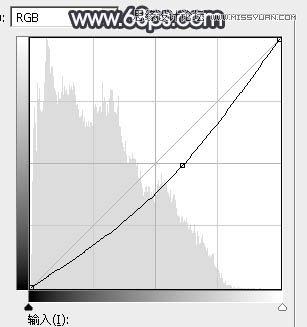

最后微调一下人物肤色,加强一下局部明暗,完成最终效果。

(责任编辑:极限)
*PSjia.COM 倾力出品,转载请注明来自PS家园网(www.psjia.com)
标签(TAG) 黑白冷色效果




